Ako opraviť chyby Msxml3.dll nenájdené alebo chýbajúce
Chybové hlásenia Msxml3.dll sa môžu objaviť pri používaní určitých programov, pri spustení systému Windows alebo dokonca počas a Inštalácia systému Windows. Tu je niekoľko bežných spôsobov, ako môžete vidieť chyby msxml3.dll:
- Msxml3.dll sa nenašiel
- Túto aplikáciu sa nepodarilo spustiť, pretože sa nenašiel súbor msxml3.dll. Tento problém môže vyriešiť opätovná inštalácia aplikácie.
- Nedá sa nájsť [PATH]\msxml3.dll
- Chýba súbor msxml3.dll.
- Nedá sa spustiť [APPLICATION]. Chýba požadovaný komponent: msxml3.dll. Nainštalujte znova [APPLICATION].
Informácie v tomto článku sa týkajú celej spoločnosti Microsoft operačné systémy počítajúc do toho Windows 10, Windows 8, Windows 7, Windows Vista, Windows XPa Windows 2000.
Príčiny chýb Msxml3.dll
Chyby Msxml3.dll sú spôsobené odstránením alebo poškodením súboru msxml3 DLL súbor. Chyby Msxml3.dll môžu byť spôsobené problémami s Registry systému Windows, a počítačový vírus alebo problém so škodlivým softvérom, alebo dokonca hardvér zlyhanie.
Nepreberajte msxml3.dll z a
Ako opraviť chyby Msxml3.dll
Vyskúšajte tieto riešenia v poradí, kým sa problém nevyrieši:
Možno budete musieť spustite systém Windows v núdzovom režime Ak nemáte normálny prístup k systému Windows v dôsledku chyby msxml3.dll.
-
Stiahnite si a nainštalujte MSXML 3.0 od spoločnosti Microsoft. Stiahnite si vývojovú súpravu MSXML a nainštalujte ho do počítača, aby ste nahradili chýbajúci súbor msxml3.dll.
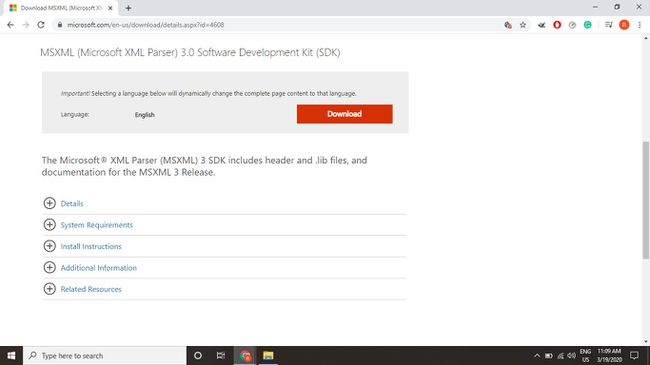
Existuje niekoľko verzií Microsoft XML parser (MSXML), ale v3.0 je jediná, ktorá poskytuje súbor msxml3.dll.
-
Obnovte svoj kôš. Ak máte podozrenie, že ste omylom odstránili súbor msxml3.dll, možno sa vám to podarí obnoviť odstránený súbor z koša. Ak ste už vyprázdnili kôš, môžete používať softvér na obnovu dát obnoviť odstránený súbor.
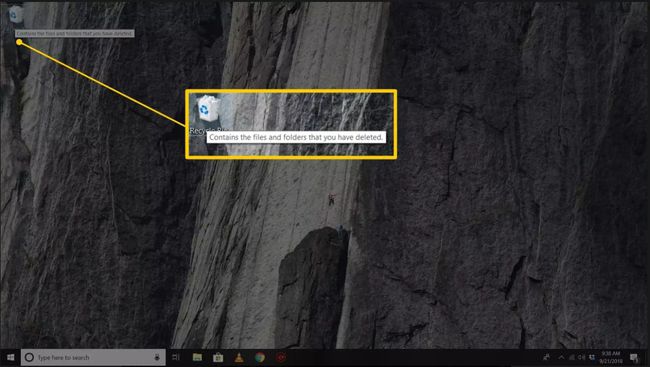
Odstránený súbor msxml3.dll obnovte iba vtedy, ak ste si istý, že ste ho odstránili sami.
-
Spustite kontrolu vírusov/malvéru. Chyba msxml3.dll, ktorá sa vám zobrazuje, môže súvisieť s nepriateľským programom, ktorý sa vydáva za súbor DLL. Skontrolujte, či sa v počítači nenachádza škodlivý softvér túto možnosť vylúčiť.
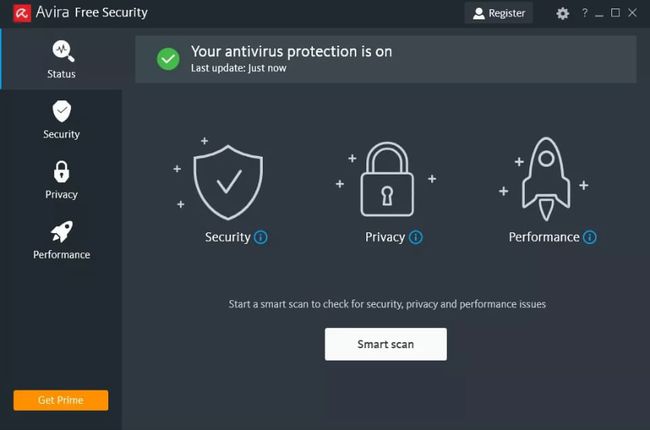
-
Ak chcete vrátiť späť posledné zmeny systému, použite nástroj Obnovovanie systému. Ak máte podozrenie, že chyba msxml3.dll bola spôsobená nedávnymi zmenami vykonanými v dôležitom súbore alebo konfigurácii, použite Obnovenie systému Windows do obnoviť počítač so systémom Windows.

-
Preinštalujte program, ktorý používa súbor msxml3.dll. Ak sa pri použití konkrétneho programu vyskytne chyba msxml3.dll, preinštalovanie softvéru by mal nahradiť chýbajúci súbor.

-
Nainštalujte aktualizácie systému Windows. Niektorí servisných balíkov a náplasti zahrňte dôležité aktualizácie pre súbory DLL vo vašom počítači, takže skontrolujte a nainštalujte aktualizácie systému Windows.

-
Oprava systému Windows. Vykonajte a Oprava spustenia systému Windows obnoviť všetky súbory DLL systému Windows na ich pracovné verzie.

-
Vyčistite register systému Windows. Použite a bezplatný čistič registrov systému Windows na odstránenie neplatných msxml3.dll záznamy v registri to môže spôsobovať chybu.

-
Vykonajte čistú inštaláciu systému Windows.Performa čistá inštalácia systému Windows ako posledná možnosť začať s novou kópiou operačného systému.
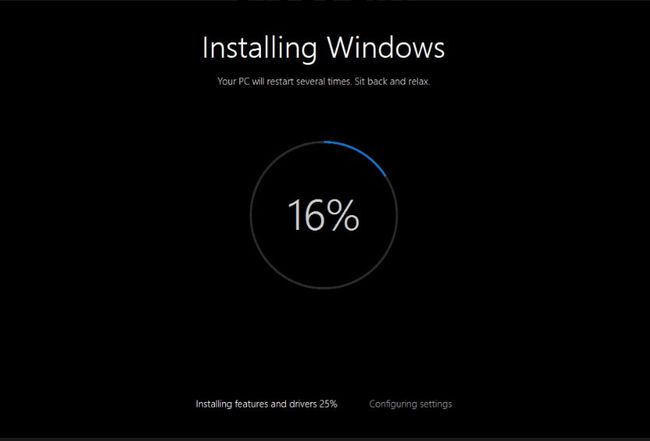
Všetky informácie na vašom pevný disk budú vymazané počas čistej inštalácie.
-
Spustite Kontrola súborov. Použite príkaz SFC /Scannow Kontrola systémových súborov nahradiť chýbajúcu alebo poškodenú kópiu súboru msxml3.dll. Ak tento súbor DLL poskytuje spoločnosť Microsoft, Kontrola systémových súborov nástroj by ho mal obnoviť.
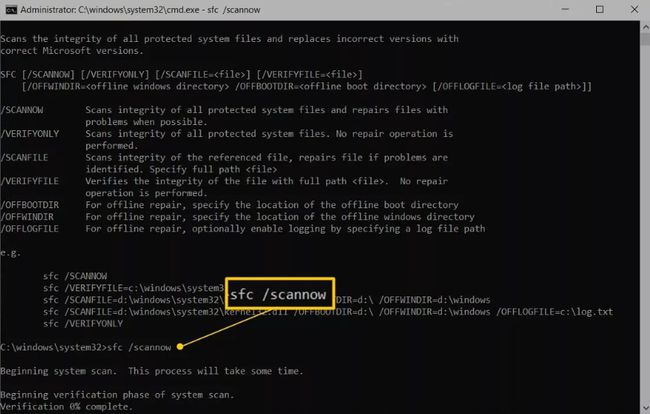
-
Aktualizujte ovládače hardvéru. Aktualizujte ovládače pre hardvérové zariadenia ktoré môžu súvisieť s msxml3.dll. Ak sa vám napríklad pri hraní 3D videohry zobrazí chyba „msxml3.dll chýba“, skúste aktualizovať vodičov pre teba grafická karta.

-
Vráťte späť svoje ovládače. Ak sa chyba msxml3.dll začala po aktualizácii konkrétneho hardvérového zariadenia, vrátiť ovládače zariadení na staršiu verziu.

-
Otestujte a vymeňte hardvér. Použite a bezplatný nástroj na testovanie pamäte alebo a program na testovanie pevného disku skontrolovať chyby DLL súvisiace s hardvérom. Ak hardvér zlyhá v niektorom z vašich testov, vymeňte pamäť alebo vymeňte pevný disk čo najskôr, alebo vezmite počítač k profesionálovi servis počítačov.

Maritsa Patrinos / Lifewire
